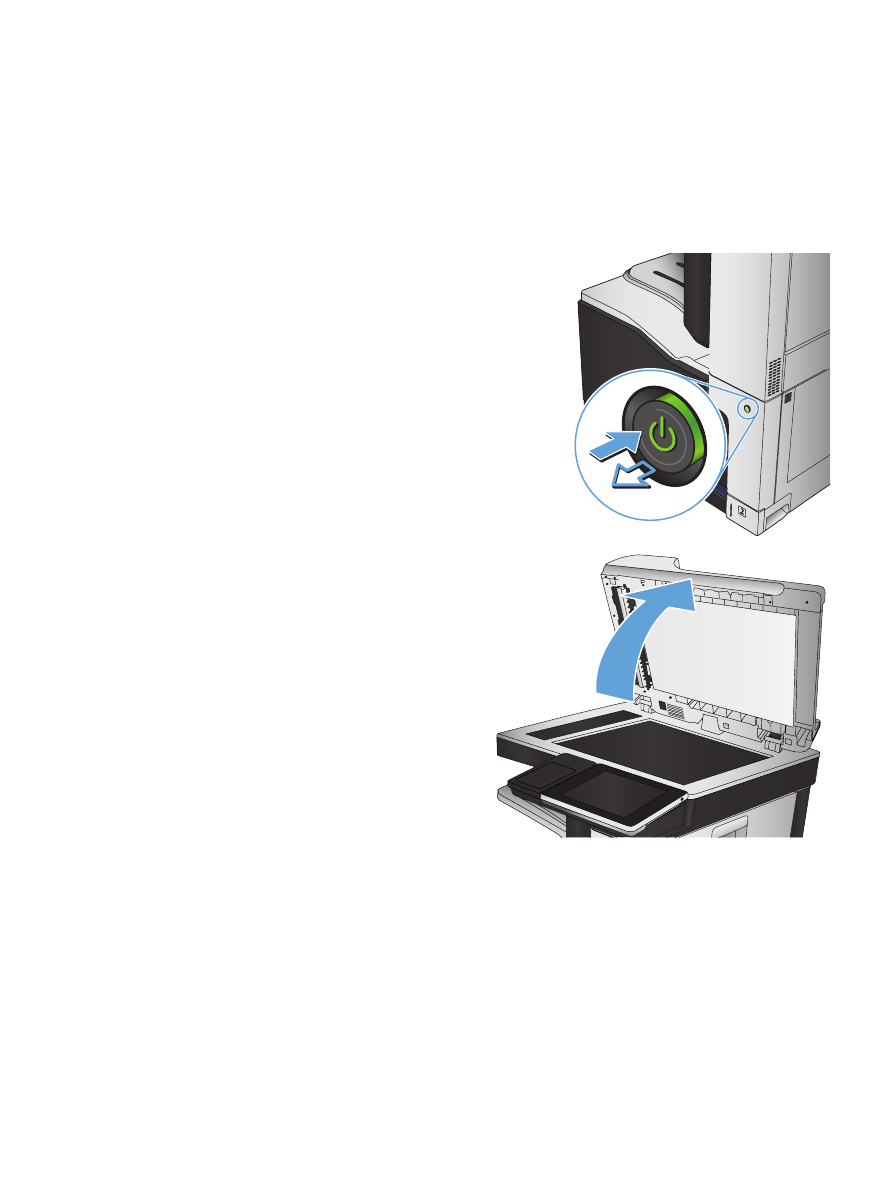
Pogledajte ima li staklo skenera nečistoća ili mrlja
S vremenom se na staklu skenera i bijeloj plastičnoj podlozi mogu pojaviti mrlje prašine, što može
utjecati na rad. Očistite staklo skenera i bijelu plastičnu podlogu sljedećim postupkom.
1.
Pritisnite gumb za napajanje kako biste
isključili uređaj, a zatim isključite kabel za
napajanje iz utičnice.
2.
Otvorite pokrov skenera. Uskladite neispravno
kopirani papir sa staklom skenera i tako
pronađite prvljava ili zamrljana mjesta.
HRWW
Poboljšavanje kvalitete kopiranja
271
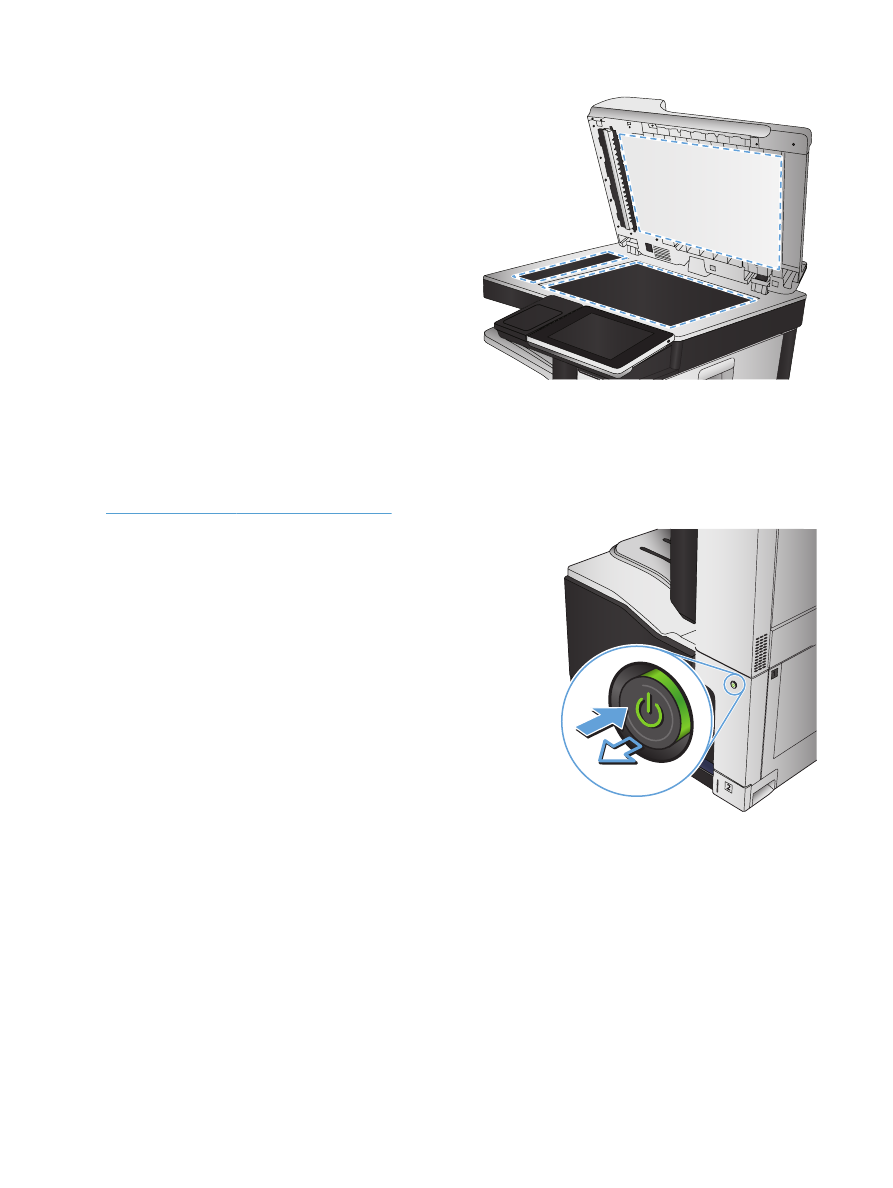
3.
Očistite glavno staklo skenera, staklo ulagača
dokumenata (maleni stakleni pojas s lijeve
strane skenera) i bijelu plastičnu podlogu.
Upotrijebite mekanu krpu ili spužvu natopljenu
blagim sredstvom za čišćenje. Obrišite staklo i
bijelu plastičnu podlogu krpicom od antilop-
kože ili spužvom od celuloze kako biste
spriječili stvaranje mrlja.
OPREZ:
Nemojte upotrebljavati abrazivna
sredstva, aceton, benzin, amonijak, etilni
alkohol ili ugljik-tetraklorid na bilo kojem dijelu
uređaja; to može izazvati oštećenje uređaja.
Nemojte stavljati tekućine izravno na staklo ili
gornju ploču. Mogle bi procuriti i oštetiti
uređaj.
NAPOMENA:
Ako imate problema s
crtama na kopijama pri korištenju ulagača
dokumenata, svakako očistite maleni stakleni
pojas s lijeve strane skenera.
NAPOMENA:
Ako želite vidjeti kako otkriti
i očistiti prašinu koja stvara crte na kopijama,
pogledajte ovaj video-zapis na engleskom:
www.youtube.com/watch?v=CGn7FJvH8sE
.
4.
Uključite kabel za napajanje u utičnicu, a
zatim pritisnite gumb za napajanje kako biste
uključili uređaj.
272
Poglavlje 10 Rješavanje problema
HRWW